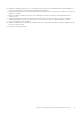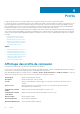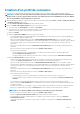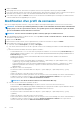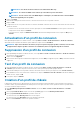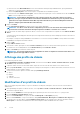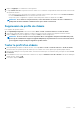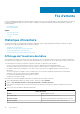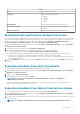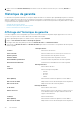Users Guide
a) Dans la zone de texte Nom d’utilisateur, entrez le nom d'utilisateur doté de privilèges d’administrateur, qui est généralement
utilisé pour se connecter au Châssis Management Controller.
b) Dans le champ Mot de passe, entrez le mot de passe correspondant au nom d'utilisateur spécifié.
c) Dans la zone de texte Vérifier le mot de passe , entrez le même mot de passe que vous avez saisi dans la zone de texte Mot de
passe. Les mots de passe doivent correspondre.
REMARQUE : Les informations d’identification et de connexion peuvent être celles d'un compte local ou Active
Directory. Pour que vous puissiez utiliser les informations d'identification Active Directory avec un profil de châssis,
il doit exister un compte d'utilisateur Active Directory dans Active Directory et le Chassis Management Controller
doit être configuré pour l’authentification Active Directory.
5. Cliquez sur Suivant.
La page Sélectionnez le châssis qui s’affiche montre tous les châssis disponibles.
REMARQUE : Les châssis seront découverts et disponibles pour être associés au Profil de châssis uniquement après
la réussite de l’exécution de l’inventaire de n’importe quel hôte modulaire se trouvant sous ce châssis.
6. Pour sélectionner un châssis unique ou plusieurs châssis, cochez les cases correspondantes en regard de la colonne Adresse IP/Nom
d'hôte.
Si le châssis sélectionné fait déjà partie d’un autre profil, le message d’avertissement qui s’affiche indique que le châssis sélectionné est
associé à un profil.
Par exemple, vous disposez d’un profil Test associé au Châssis A. Si vous créez un autre profil Test 1 et essayez d'associer le Châssis
A au Test 1, un message d’avertissement s’affiche.
7. Cliquez sur OK.
La page Châssis associés s'affiche.
8. Sélectionnez le châssis, puis cliquez sur l'icône Tester la connexion pour tester la connectivité du châssis qui vérifie les coordonnées.
Le résultat de ce test est indiqué dans la colonne Résultat du test par l'état Réussite ou Échec.
9. Cliquez sur Terminer pour terminer la création du profil.
REMARQUE :
Vous pouvez également ajouter ou supprimer un châssis en cliquant sur l'icône Plus située dans le coin
gauche supérieur de la page Châssis associés.
Affichage des profils de châssis
Pour afficher les profils de châssis :
1. Dans OpenManage Integration for VMware vCenter, sélectionnez la fenêtre Gérer > Profils > Profils de références > Profils
de châssis. Les profils de châssis s'affichent.
2. Si plusieurs châssis sont associés au Profil de châssis, cliquer sur l’icône en forme de flèche affiche tous les châssis associés.
3. Dans la page Vue du châssis , vous pouvez afficher le nom du profil, sa description, son adresse IP du châssis, le numéro de service et
la date à laquelle vous avez modifié le châssis.
4. Vous pouvez effectuer les opérations suivantes dans la page Affichage du châssis.
a) Ajouter
b) Modifier
c) Supprimer
d) Tester la connectivité
Modification d'un profil de châssis
Après avoir configuré un profil de châssis, vous pouvez modifier le nom du profil, la description, les hôtes associés et les informations
d'identification.
1. Dans OpenManage Integration for VMware vCenter, sous l'onglet Gérer > Profils > Profils de références > Profils de châssis,
sélectionnez un profil de châssis.
2. Cliquez sur l’icône Modifier dans le menu principal qui est représentée par une icône en forme de Pencil (crayon) incliné.
3. La fenêtre Modifier le profil du châssis s’affiche.
4. Dans la zone Profil du châssis, vous pouvez modifier le nom du profil et la description(en option).
5. Dans la zone Coordonnées, vous pouvez modifier les champs Nom d’utilisateur, Mot de passeet Confirmer le mot de passe. Le
mot de passe que vous tapez dans le champ Confirmer le mot de passe doit être identique au mot de passe saisi dans le champ
Mot de passe. Les informations d’identification saisies doivent disposer de droits d’administrateur sur le châssis.
26
Profils